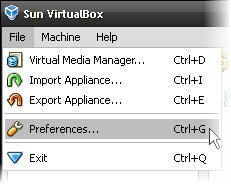Διαφήμιση
 Από το τελευταίο μου άρθρο Δοκιμάστε τα Windows 7 RC σε μια εικονική μηχανή [Μέρος 1]Στο παρελθόν, οι υποψήφιοι για έκδοση beta και κυκλοφορίας κανονικά θα κυκλοφορούσαν σε επαγγελματίες πληροφορικής που είχαν έναν επιπλέον υπολογιστή κλοτσιές για να δοκιμάσουν τέτοια πράγματα. Ωστόσο, τι γίνεται αν έχετε μόνο αυτό ... Διαβάστε περισσότερα καθόσασταν εκεί με την πρόσφατα εγκατεστημένη εικονική μηχανή σας, απλά περιμένατε με δόλωμα για να εγκαταστήσετε Υποψήφιος έκδοσης των Windows 7.
Από το τελευταίο μου άρθρο Δοκιμάστε τα Windows 7 RC σε μια εικονική μηχανή [Μέρος 1]Στο παρελθόν, οι υποψήφιοι για έκδοση beta και κυκλοφορίας κανονικά θα κυκλοφορούσαν σε επαγγελματίες πληροφορικής που είχαν έναν επιπλέον υπολογιστή κλοτσιές για να δοκιμάσουν τέτοια πράγματα. Ωστόσο, τι γίνεται αν έχετε μόνο αυτό ... Διαβάστε περισσότερα καθόσασταν εκεί με την πρόσφατα εγκατεστημένη εικονική μηχανή σας, απλά περιμένατε με δόλωμα για να εγκαταστήσετε Υποψήφιος έκδοσης των Windows 7.
Περιμένετε πια, φίλε μου, μην περιμένετε άλλο.
Τώρα θα εγκαταστήσουμε το Win7RC στην εικονική σας μηχανή.
Βήμα 1 - Λήψη του Windows 7 Release Candidate ISO
Μεταβείτε στη Microsoft και πραγματοποιήστε λήψη του Win7RC ISO. Μόλις ξεκινήσετε τη λήψη, η Microsoft θα σας εκδώσει έναν κωδικό προϊόντος. Εκτυπώστε αυτήν τη σελίδα ή γράψτε τον κωδικό - θα τη χρειαστείτε αργότερα.
Θυμάσαι πού είπα «μην περιμένεις πια»; Ναι, για αυτό… η λήψη είναι περίπου 2,3 GB, οπότε θα πρέπει να περιμένετε λίγο περισσότερο. Πιστεύω ότι η κυκλοφορία λήψης είναι πολύ μεγάλη αυτή τη στιγμή, καθώς έπρεπε να επανεκκινήσω τη λήψη αρκετές φορές. Συνολικά, μου πήρε περίπου μια μέρα για να το κατεβάσω. Ίσως πρέπει να καλέσετε τη μαμά σας ενώ περιμένετε. Σας λείπει και αναρωτιέται γιατί δεν καλείτε πιο συχνά.
Βήμα 2 - Τοποθετήστε το Windows 7 RC ISO
Ανοίξτε την εφαρμογή Sun VirtualBox και κάντε κλικ στο κουμπί Ρυθμίσεις, όπως στην εικόνα.

Όταν εμφανιστούν τα παράθυρα ρυθμίσεων, κάντε κλικ στο CD / DVD-ROM στην αριστερή πλευρά του παραθύρου. Τότε, ελέγξτε Τοποθετήστε μονάδα CD / DVD και ελέγξτε το Αρχείο εικόνας ISO κουμπί κάτω από αυτό. Τώρα κάντε κλικ στο εικονίδιο φακέλου και μεταβείτε στο σημείο όπου κατεβάσατε το Win7RC ISO και επιλέξτε το. Κάντε κλικ Εντάξει.
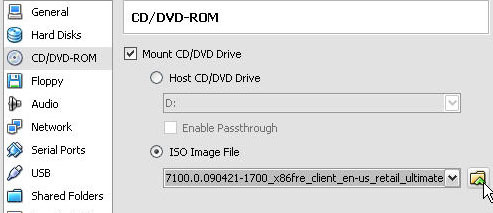
Θα επιστρέψετε στο κύριο παράθυρο της εφαρμογής VirtualBox. Τώρα απλώς επιλέξτε την εικονική μηχανή Win7RC και κάντε κλικ στο Αρχή. Μόλις ξεκινήσει η νέα συνεδρία εικονικής μηχανής, θα ξεκινήσει η εγκατάσταση των Windows 7 RC.

Βήμα 3 - Εγκαταστήστε τα Windows 7 RC
Η πρώτη οθόνη που θα δείτε θα σας ζητήσει γλώσσα και άλλες προτιμήσεις. Αναρωτιέμαι συχνά γιατί υπάρχει πληκτρολόγιο στις ΗΠΑ και όχι καναδικό πληκτρολόγιο. Θα μπορούσαμε να έχουμε ένα κλειδί «A» και ένα κλειδί «Eh».

Στη συνέχεια, για να βεβαιωθείτε ότι θέλετε πραγματικά να εγκαταστήσετε τα Windows 7, σας ρωτούν.

Φυσικά, υπάρχει η τυπική συμφωνία άδειας χρήσης της Microsoft. Το σάρωσα για λέξεις σαν 'ψυχή', 'καταδίκη', και 'αιωνιότητα'. Τίποτα δεν προέκυψε, έτσι φαίνεται νόμιμο.

Εδώ αποφασίζετε τι τύπο εγκατάστασης θέλετε. Εάν αυτή είναι η πρώτη σας εγκατάσταση του Win7RC, επιλέξτε Προσαρμοσμένο (για προχωρημένους). Μην ανησυχείτε, δεν είναι καθόλου προχωρημένο.
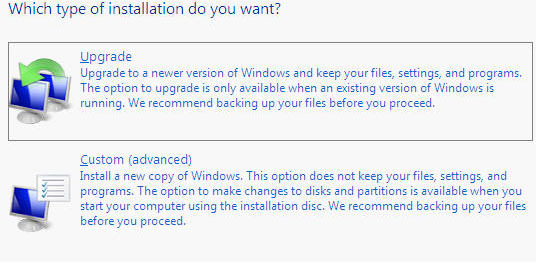
Τώρα το πρόγραμμα εγκατάστασης σάς ρωτά πού θέλετε να εγκαταστήσετε το Win7RC. Θα πρέπει να έχετε μόνο μία επιλογή, έτσι ώστε η επιλογή να είναι πολύ εύκολη. <

Ο υπολογιστής σας θα συνεχίσει να εγκαθιστά τα Windows 7 RC. Ο χρόνος εγκατάστασης μπορεί να διαφέρει, αλλά ήταν περίπου 20 λεπτά περίπου στον φορητό υπολογιστή μου.
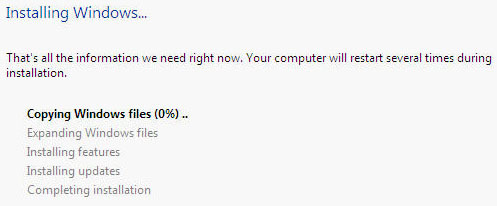
Βήμα 4 - Ολοκληρώστε την εγκατάσταση των Windows 7 RC
Η Microsoft δεν έχει αλλάξει πραγματικά τη διαδικασία ρύθμισης από XP ή Vista. Είναι πραγματικά μια απλή διαδικασία από εδώ και πέρα. Πρώτα θα σας ζητηθεί να δημιουργήσετε ένα Ονομα χρήστη και ένα Όνομα υπολογιστή.
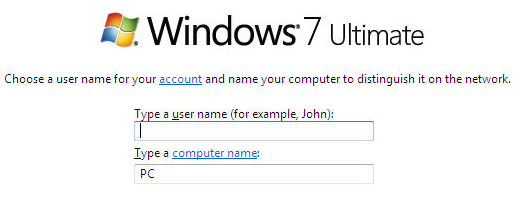
Στη συνέχεια, θα ορίσετε έναν κωδικό πρόσβασης για τον λογαριασμό σας. Δεν ασχολήθηκα με τη ρύθμιση κωδικού πρόσβασης, καθώς χρειάζεστε έναν κωδικό πρόσβασης για να μεταβείτε στον υπολογιστή μου, πριν μπορέσετε να φτάσετε στα Windows 7.
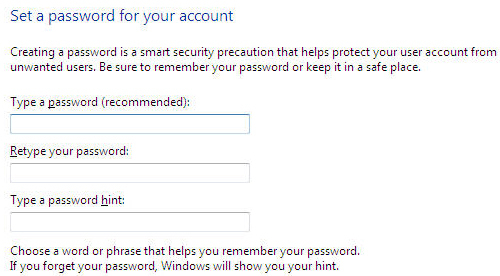
Το επόμενο βήμα είναι όπου εισαγάγετε τον αριθμό-κλειδί προϊόντος σας. Θυμάστε πότε σας δόθηκε ο κωδικός προϊόντος όταν κατεβάσατε το Win7RC; Τώρα είναι η ώρα για αυτό. Ωστόσο, δεν μπορείτε απλώς να το αντιγράψετε και να το επικολλήσετε από τον κεντρικό υπολογιστή σας στην εικονική μηχανή. Θα πρέπει να πάτε πίσω και πίσω, ή να το γράψετε σε ένα κομμάτι χαρτί και να πληκτρολογήσετε τον κωδικό από αυτό. Αυτό είναι πιθανώς πιο εύκολο.
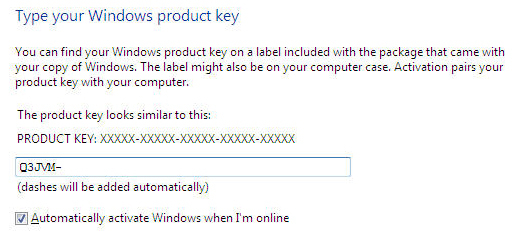
Υπόδειξη: Εδώ είναι μια μικρή συμβουλή που θα σας δώσω. Κοιτάξτε στην κάτω δεξιά γωνία της οθόνης VirtualBox. Βλέπετε ένα μικρό κουτί με ένα βέλος σε αυτό; Καλός. Ακριβώς δίπλα είναι μια φράση που πιθανότατα λέει Σωστός έλεγχος. Αυτό σημαίνει ότι πρέπει να πατήσετε το Ελεγχος πλήκτρο που βρίσκεται στη δεξιά πλευρά του πληκτρολογίου σας, προκειμένου το VirtualBox να εγκαταλείψει τον έλεγχο του δρομέα σας, ώστε να μπορείτε να το χρησιμοποιήσετε στο λειτουργικό σας σύστημα κεντρικού υπολογιστή. Ονομάζεται Κλειδί κεντρικού υπολογιστή. Σκεφτείτε ότι μοιάζει με εναλλαγή πληκτρολογίου-βίντεο-ποντικιού (KVM) μεταξύ δύο φυσικών υπολογιστών.
Ο φορητός υπολογιστής σας ενδέχεται να μην διαθέτει δεξί πλήκτρο ελέγχου. Ξέρω ότι δεν το κάνει. Μην πανικοβληθείτε. Το έκανα. Μπορείτε να ορίσετε ένα άλλο κλειδί για να λειτουργεί ως απελευθέρωση του δρομέα. Δείτε πώς το κάνετε αυτό. Επιστρέψτε στο παράθυρο VirtualBox. Κάντε κλικ στο Αρχείοκαι μετά κάντε κλικ στο Προτιμήσεις.
Μόλις ανοίξει το παράθυρο Ρυθμίσεις, μπορείτε να κάνετε κλικ Εισαγωγή. Τώρα θα δείτε ένα γκρι κουτί που λέει Σωστός έλεγχος. Κάντε κλικ σε αυτό το πλαίσιο και μετά πατήστε το πλήκτρο που προτιμάτε να χρησιμοποιήσετε. Κάντε κλικ Εντάξει για να φτιάξετε τη ρύθμιση.
Επιστροφή στην εγκατάσταση… ..
Τα Windows 7 RC θα σας ρωτήσουν τώρα πώς θέλετε να χειριστείτε τις ενημερώσεις. διάλεξα Χρησιμοποιήστε τις προτεινόμενες ρυθμίσεις για κανέναν άλλο λόγο από αυτόν που προτάθηκε.

Και τελευταίο αλλά όχι λιγότερο σημαντικό, ορίστε τις τοπικές ρυθμίσεις ώρας.
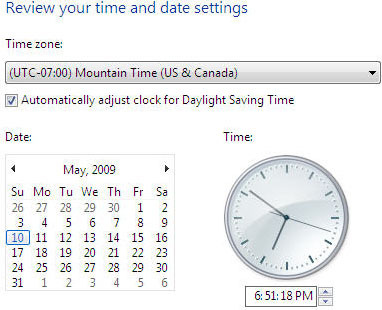
Τώρα λοιπόν η εγκατάσταση ολοκληρώθηκε. Δεν ανταμείβεστε μόνο με την τιμή να δοκιμάσετε το Windows 7 RC δωρεάν, αλλά και το οπτικό παν του Betta fish στην επιφάνεια εργασίας. Λήψη; Μπέτα; Βήτα? Ναι, οι προγραμματιστές δεν είναι γνωστοί για τα καλύτερα.

(Φώναξε στον Rodolfo Arrigorriaga που μου έστειλε email απευθείας. Ναι, μπορείτε να εγκαταστήσετε το VirtualBox σε οποιοδήποτε φυσικό διαμέρισμα και το Win7RC θα λειτουργεί σε οποιαδήποτε εικονική μηχανή δημιουργείτε.
Καλή ερώτηση.)
Έχετε εγκαταστήσει τα Windows 7RC; Χρησιμοποιήσατε διαφορετική εφαρμογή εικονικής μηχανής; Πείτε μας τη γνώμη σας!
Με 20+ χρόνια εμπειρίας στον τομέα της πληροφορικής, της κατάρτισης και των τεχνικών συναλλαγών, είναι η επιθυμία μου να μοιραστώ ό, τι έχω μάθει με οποιονδήποτε άλλο πρόθυμο να μάθει. Προσπαθώ να κάνω την καλύτερη δυνατή δουλειά με τον καλύτερο δυνατό τρόπο, και με λίγο χιούμορ.